商品マスタを登録する
この記事ではDynamics 365 Sales 営業ハブから製品を登録して価格表を作成する手順を紹介します。
- [営業]ペインから[アプリの設定]をクリック。
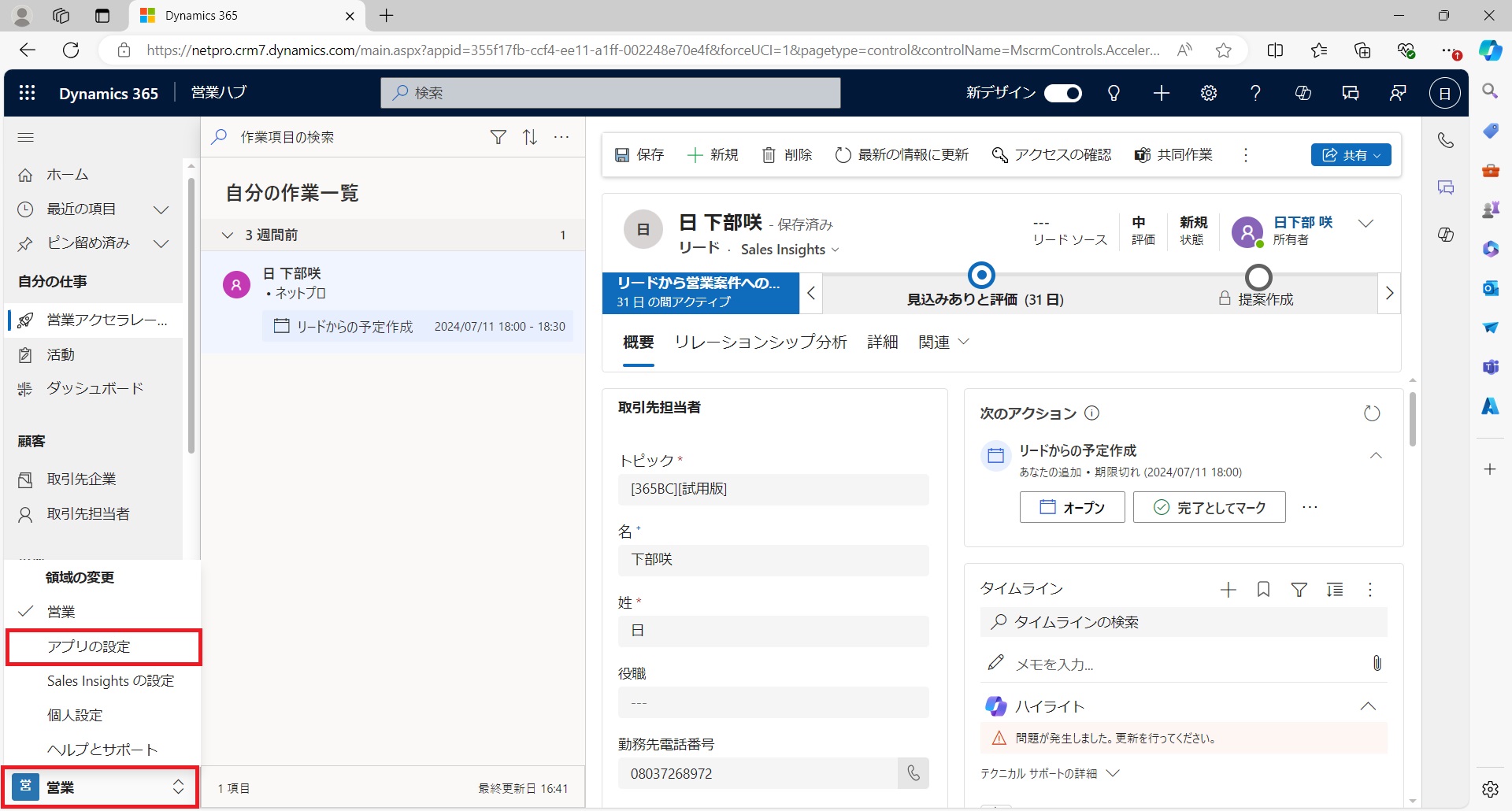
- [出荷単位一覧]に移動して[+新規]をクリック。
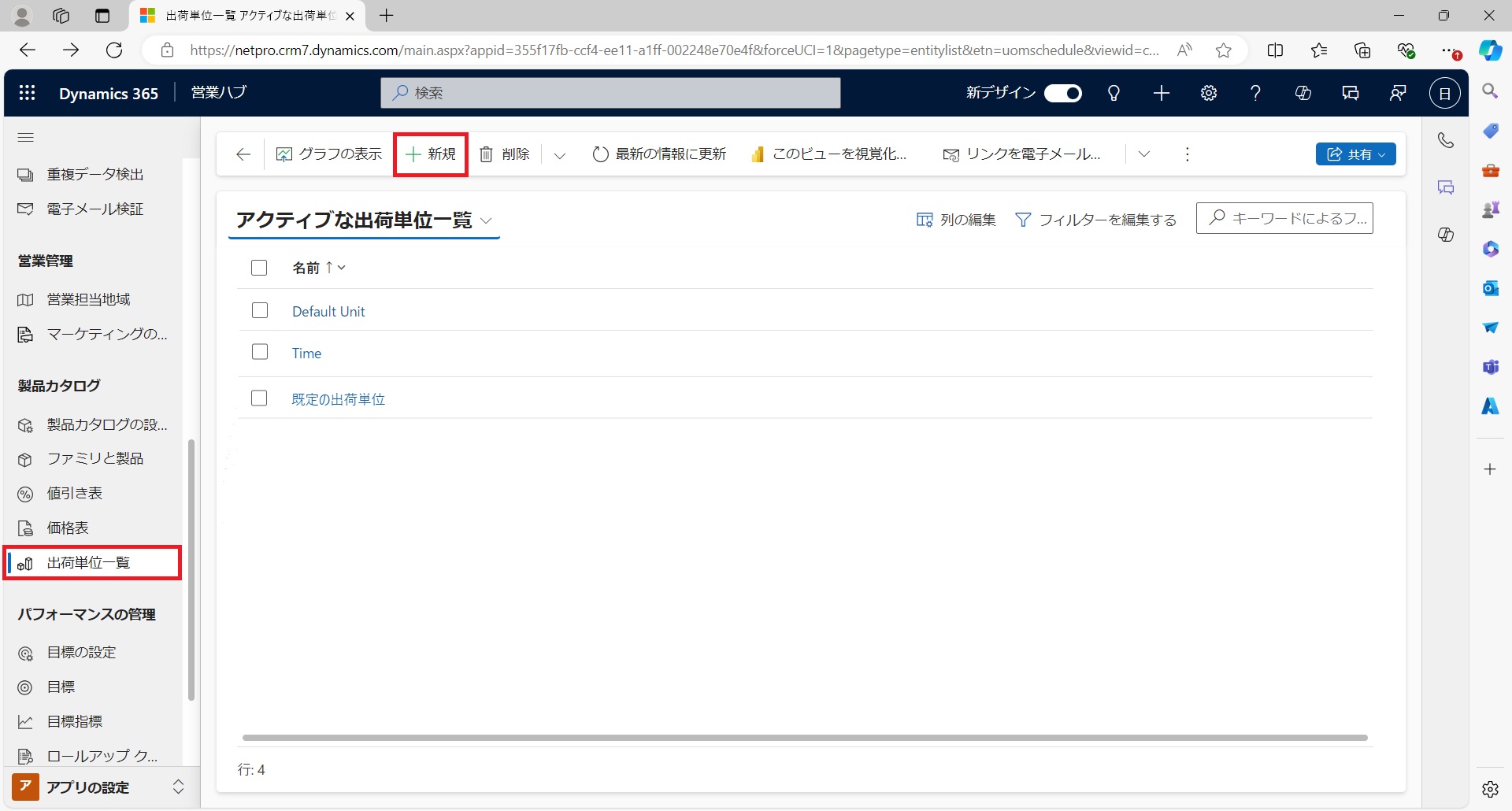
- ポップアップが表示されるので、名前と標準出荷単位を入力して[OK]ボタンをクリック。
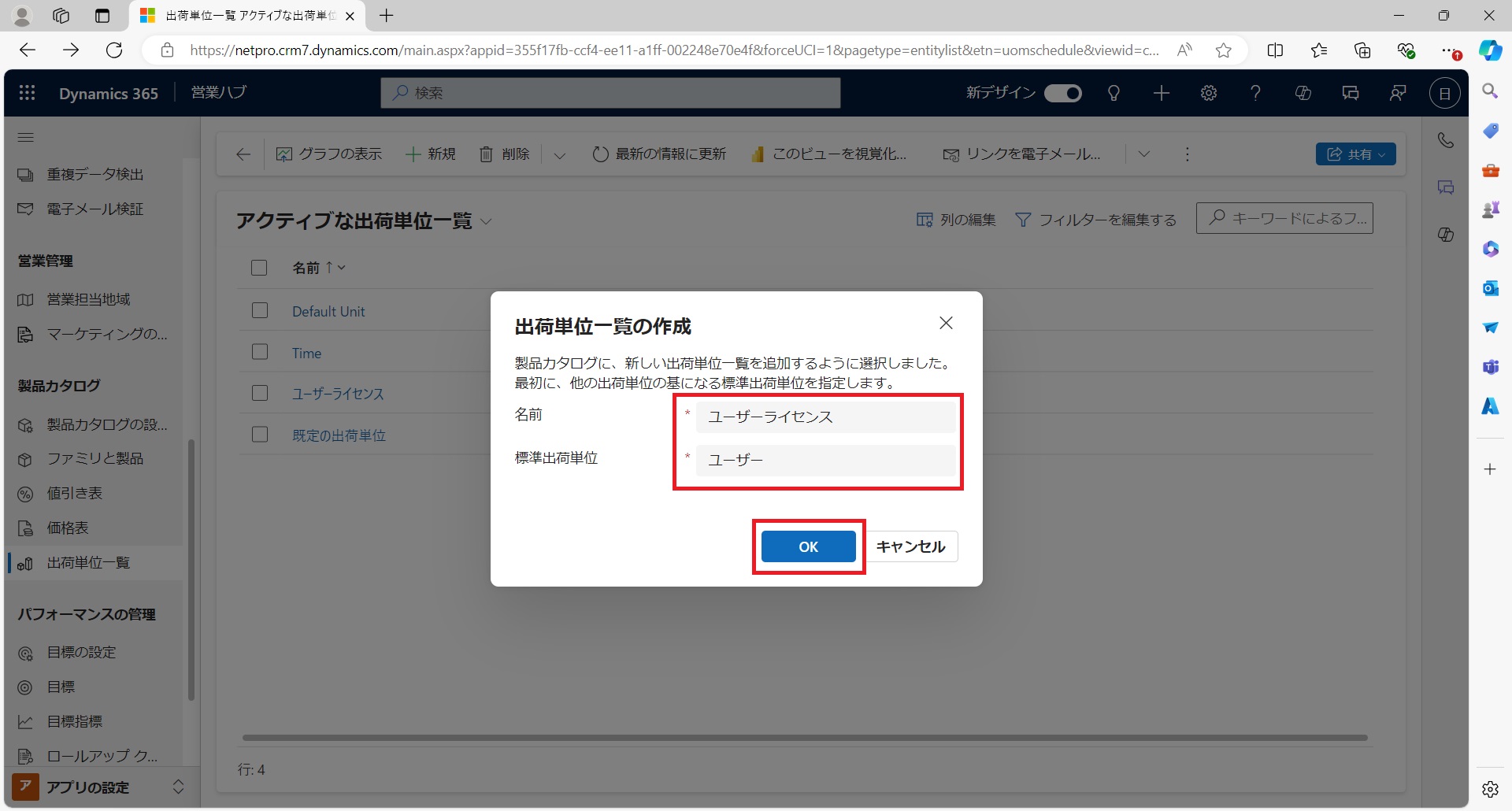
- 追加したユーザーライセンスをクリック。
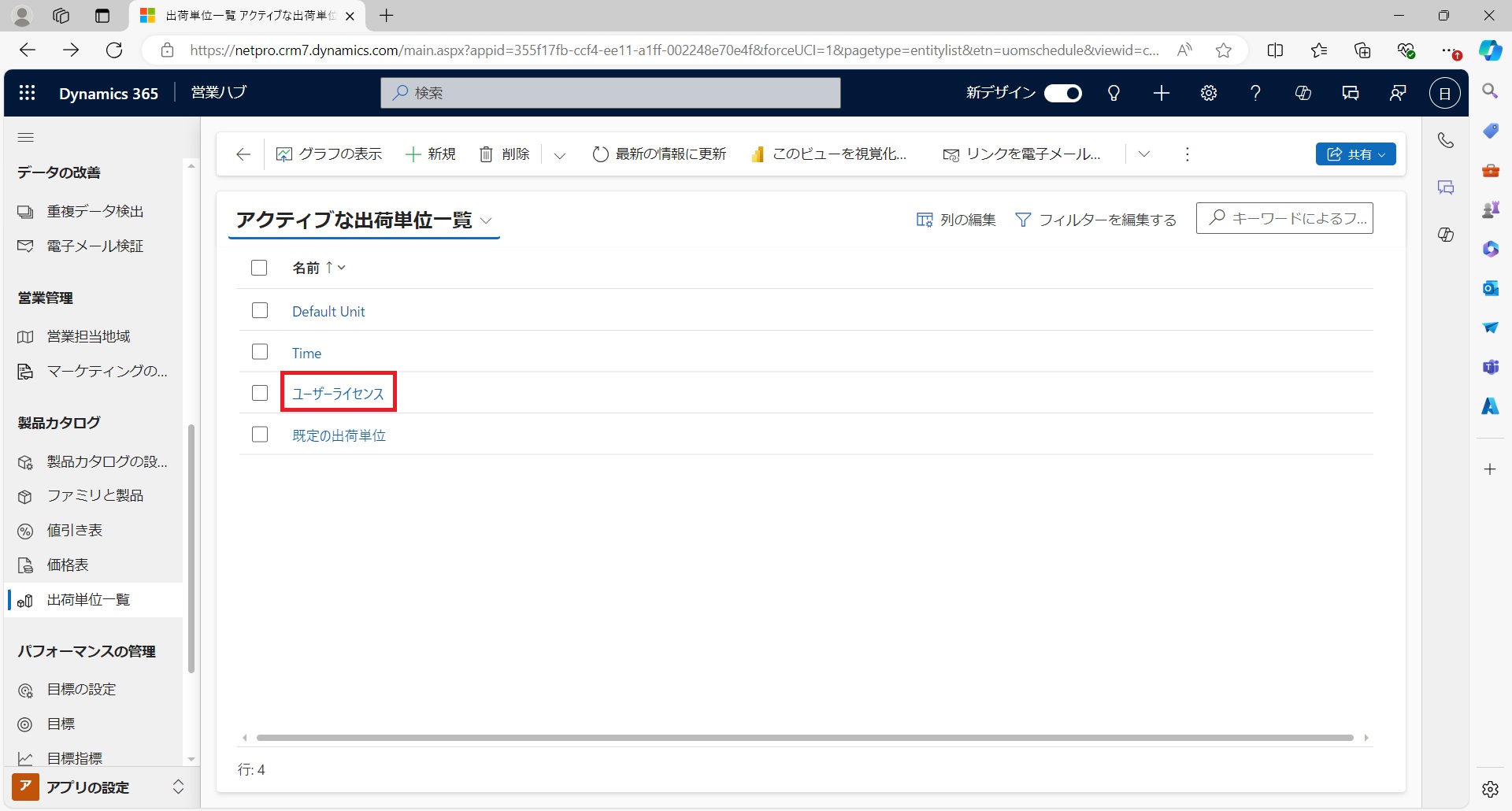
- [関連]タブの出荷単位をクリック。
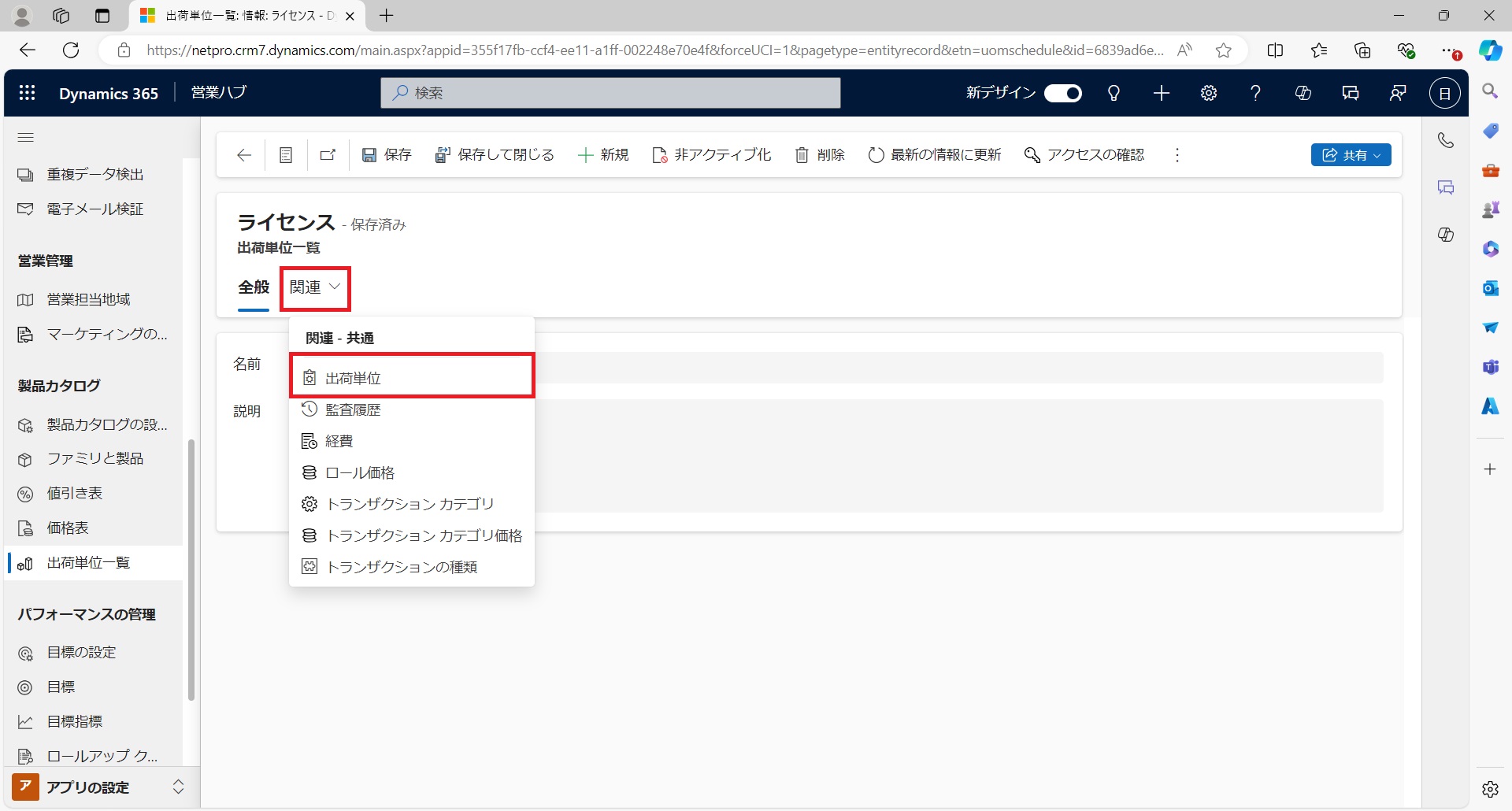
- [出荷単位の新規作成]をクリック。
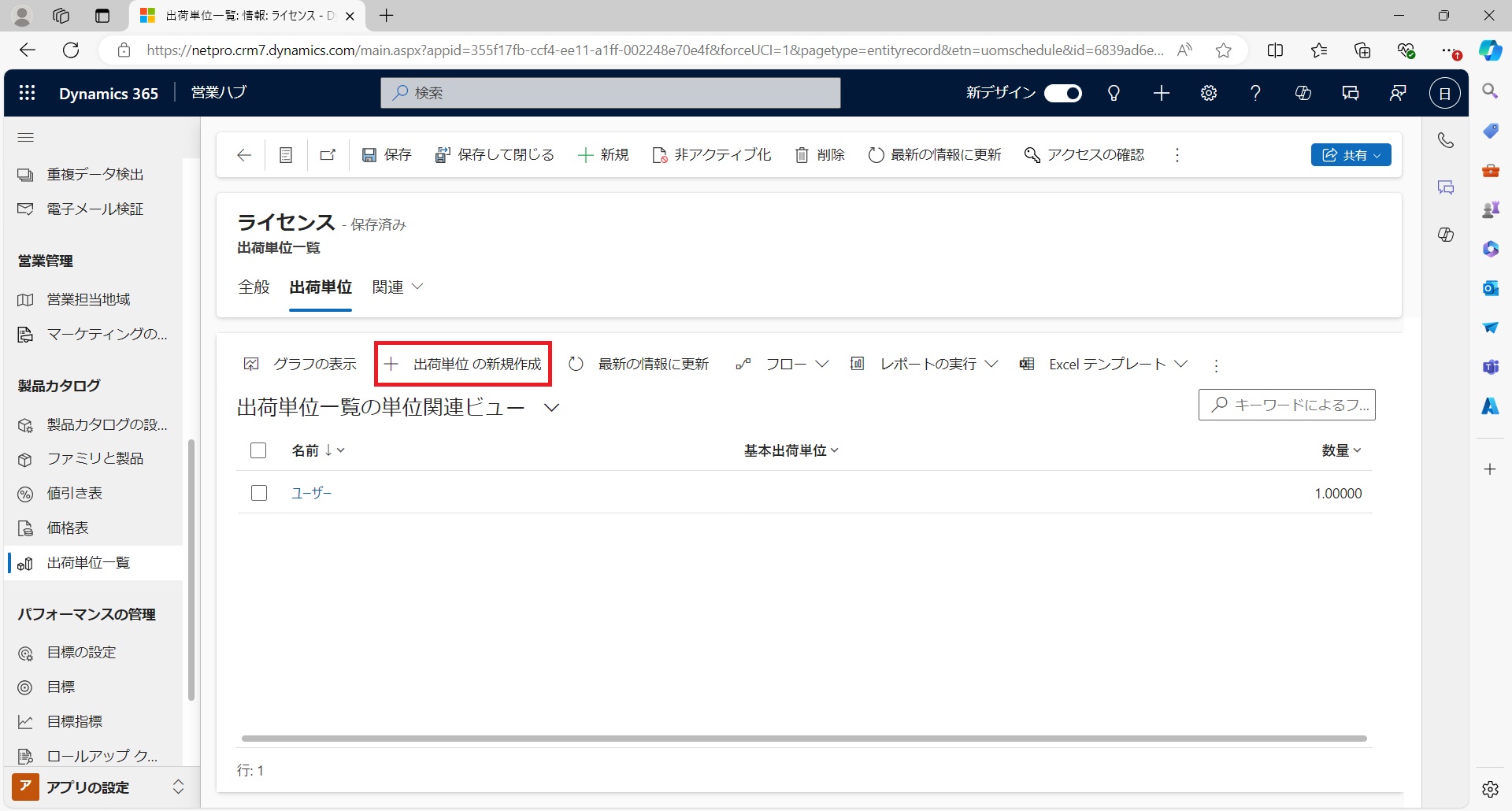
- 名前、数量、基本出荷単位をいれて[保存して閉じる]ボタンをクリック。
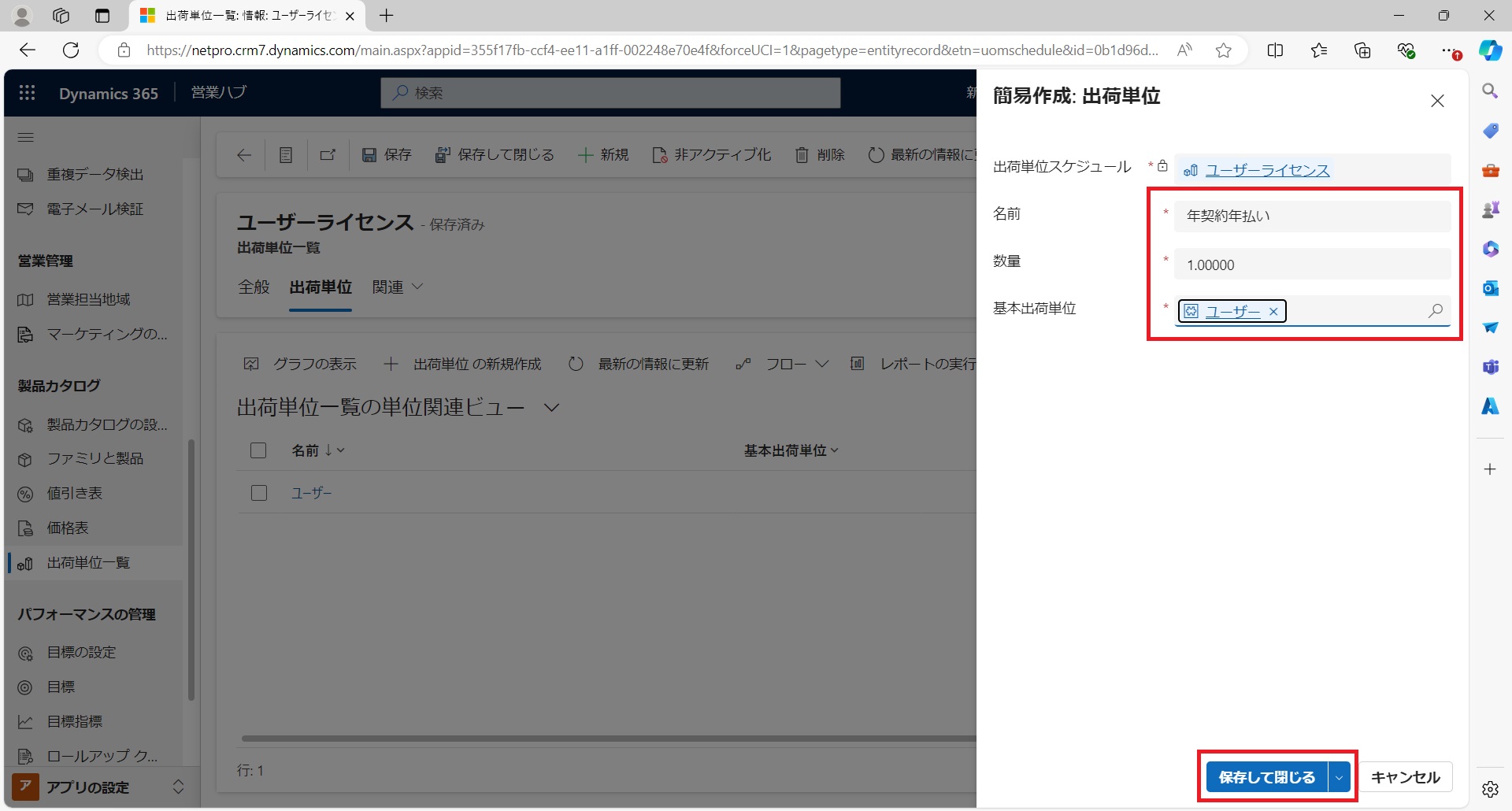
- [ファミリと製品]に移動して[製品の追加]をクリック。
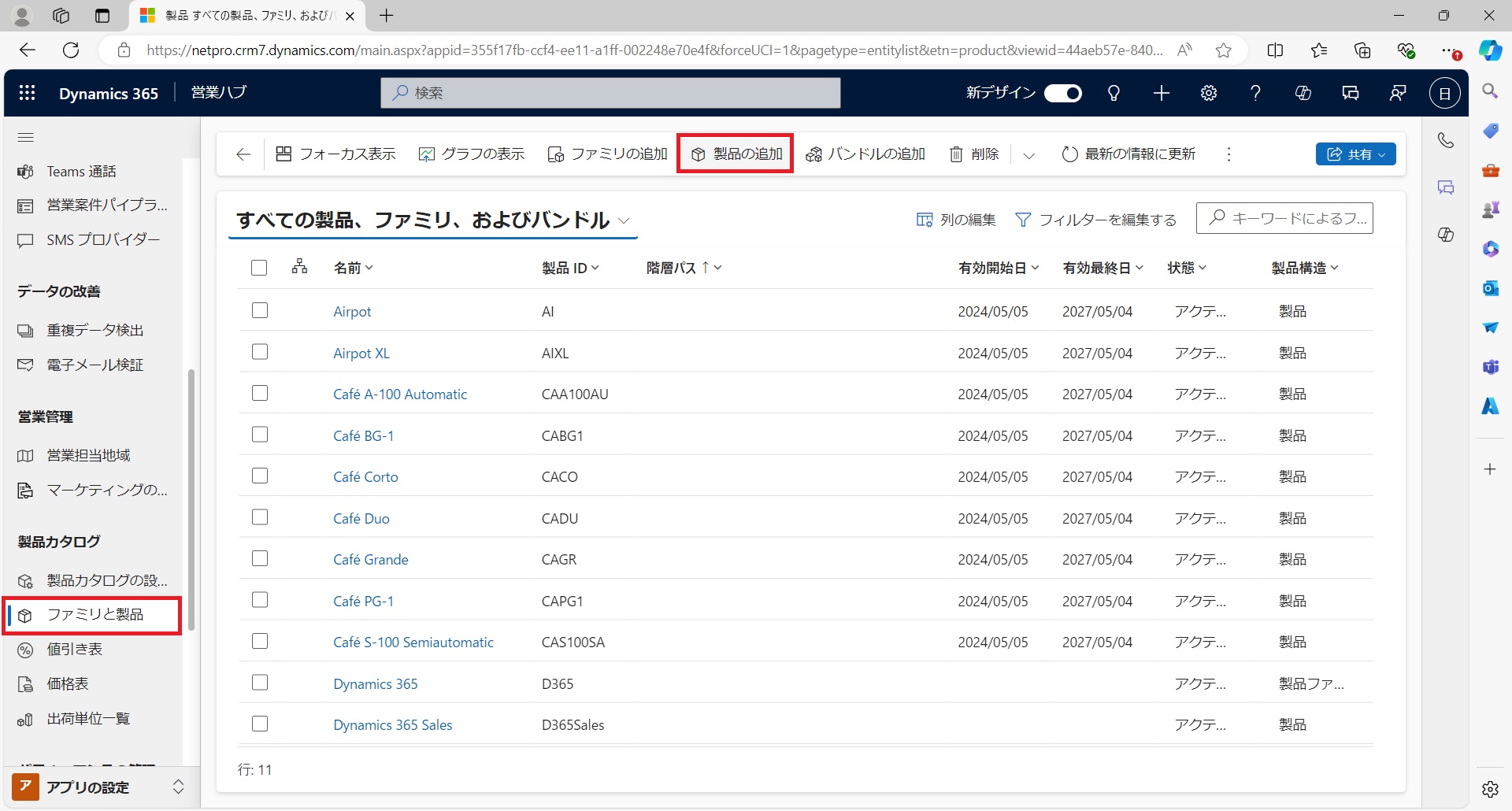
- 名前、製品IDなどを入力したら、[保存]をクリック。
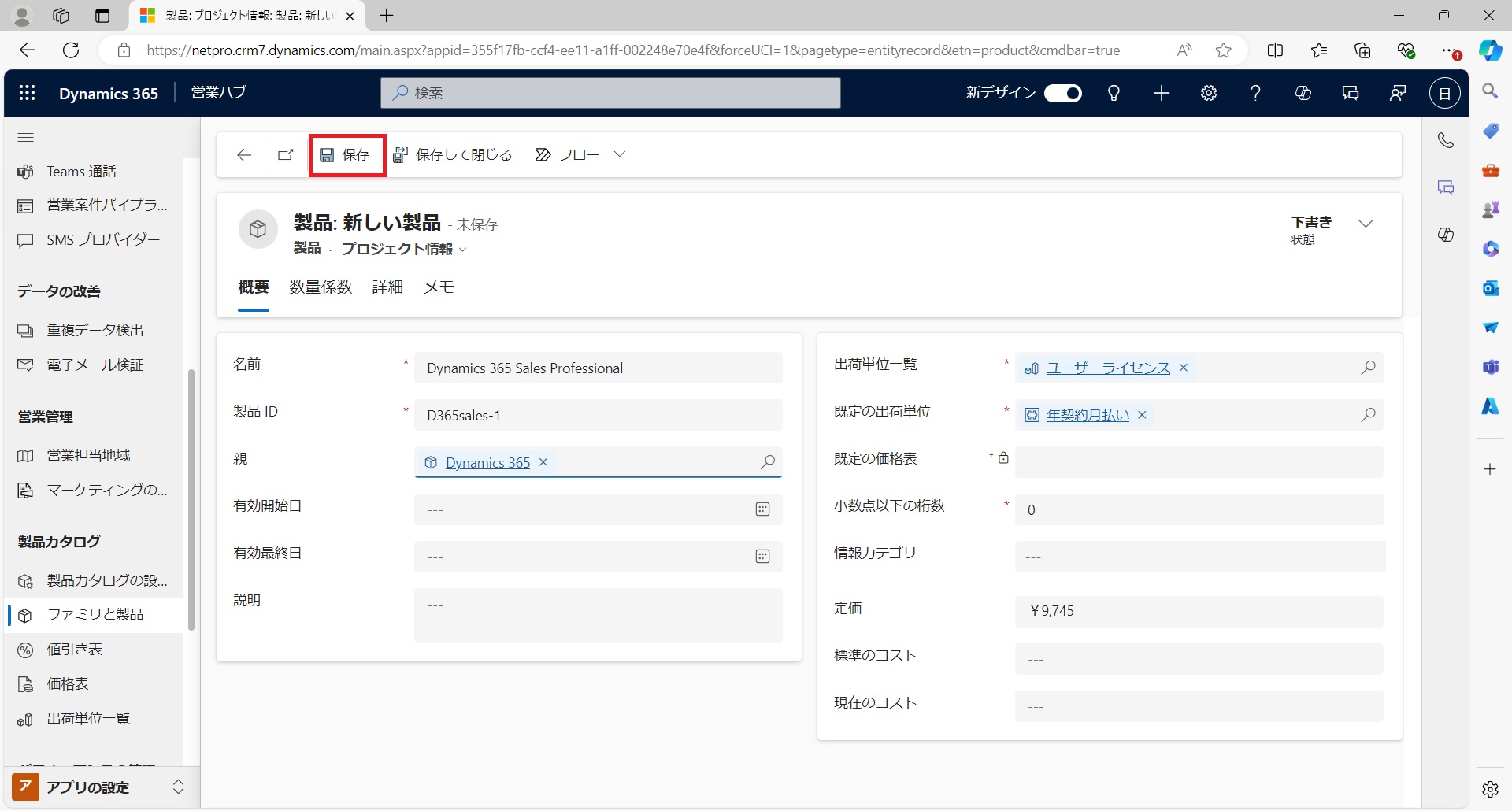
- 保存できたら[公開]をクリック。
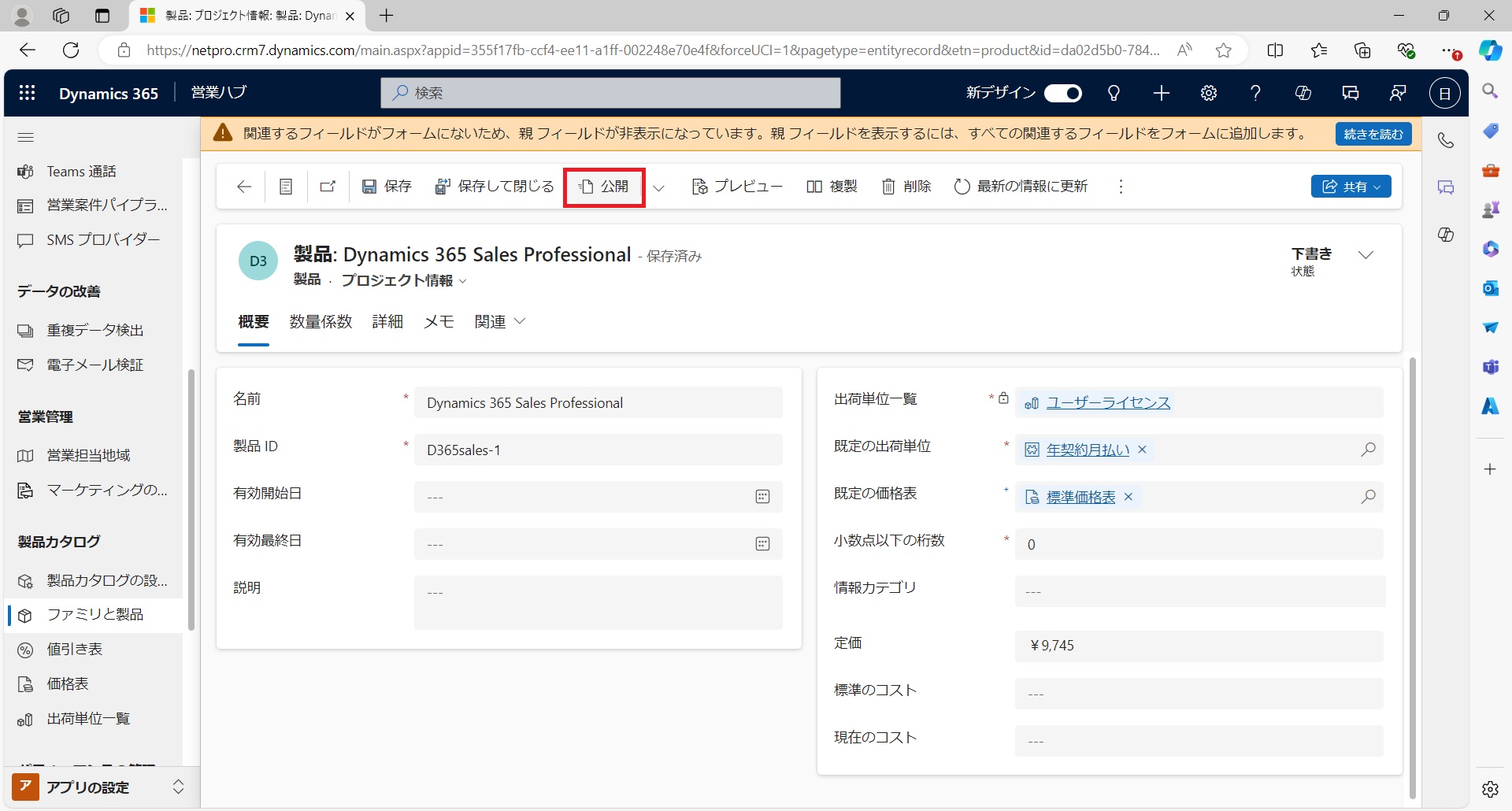
- 公開の確認がでるので、[確認]ボタンをクリック。
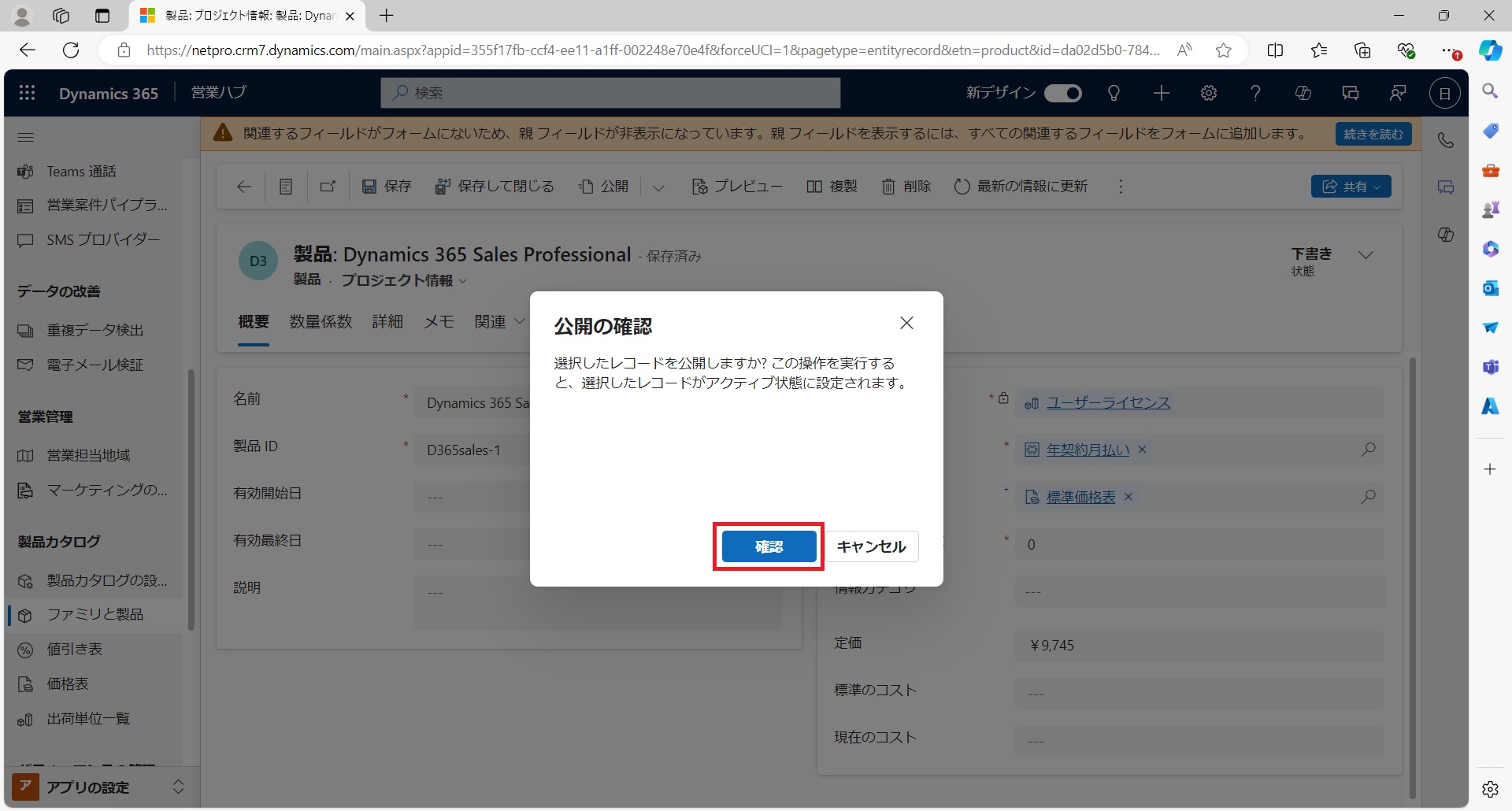
- [価格表]に移動して[+新規]をクリック。
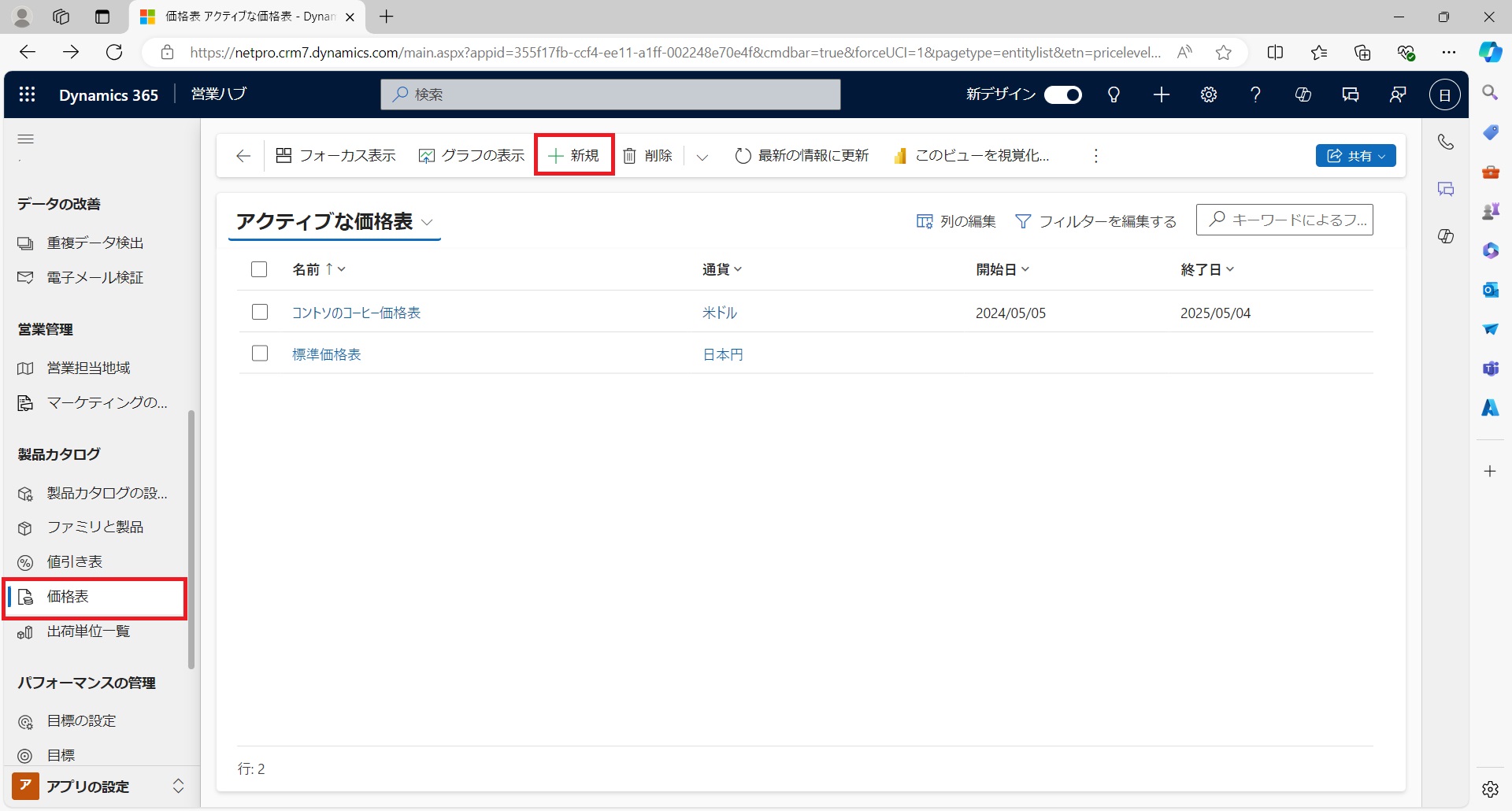
- 名前とコンテキストを入力して[保存]をクリック。
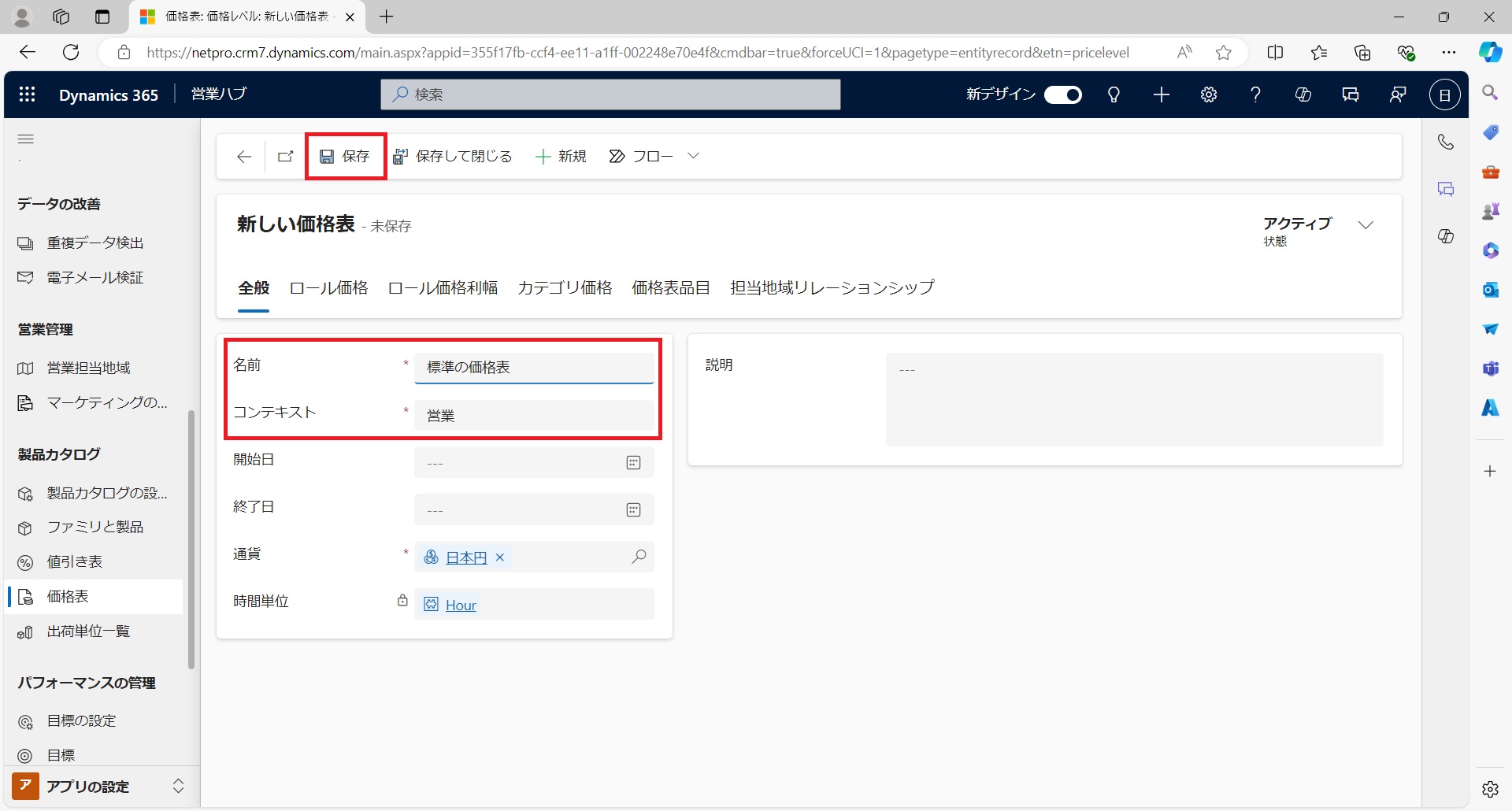
- [価格表]に戻り今作った価格表をクリック。[価格表品目]をクリック。[+価格表品目の新規作成]をクリック。
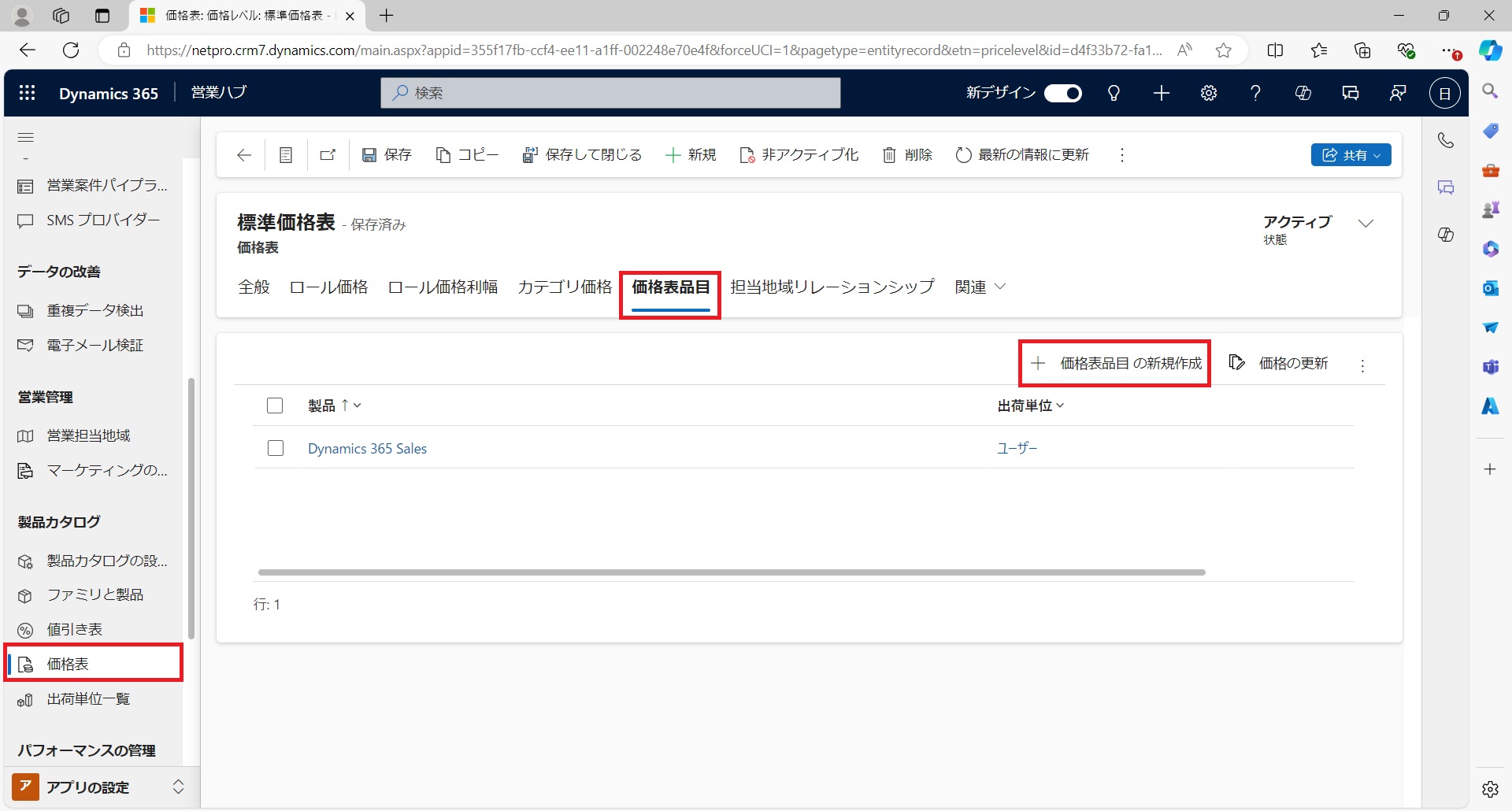
- [全般]タブで製品名を入力。保存をクリック。次に[価格設定情報]タブをクリック。
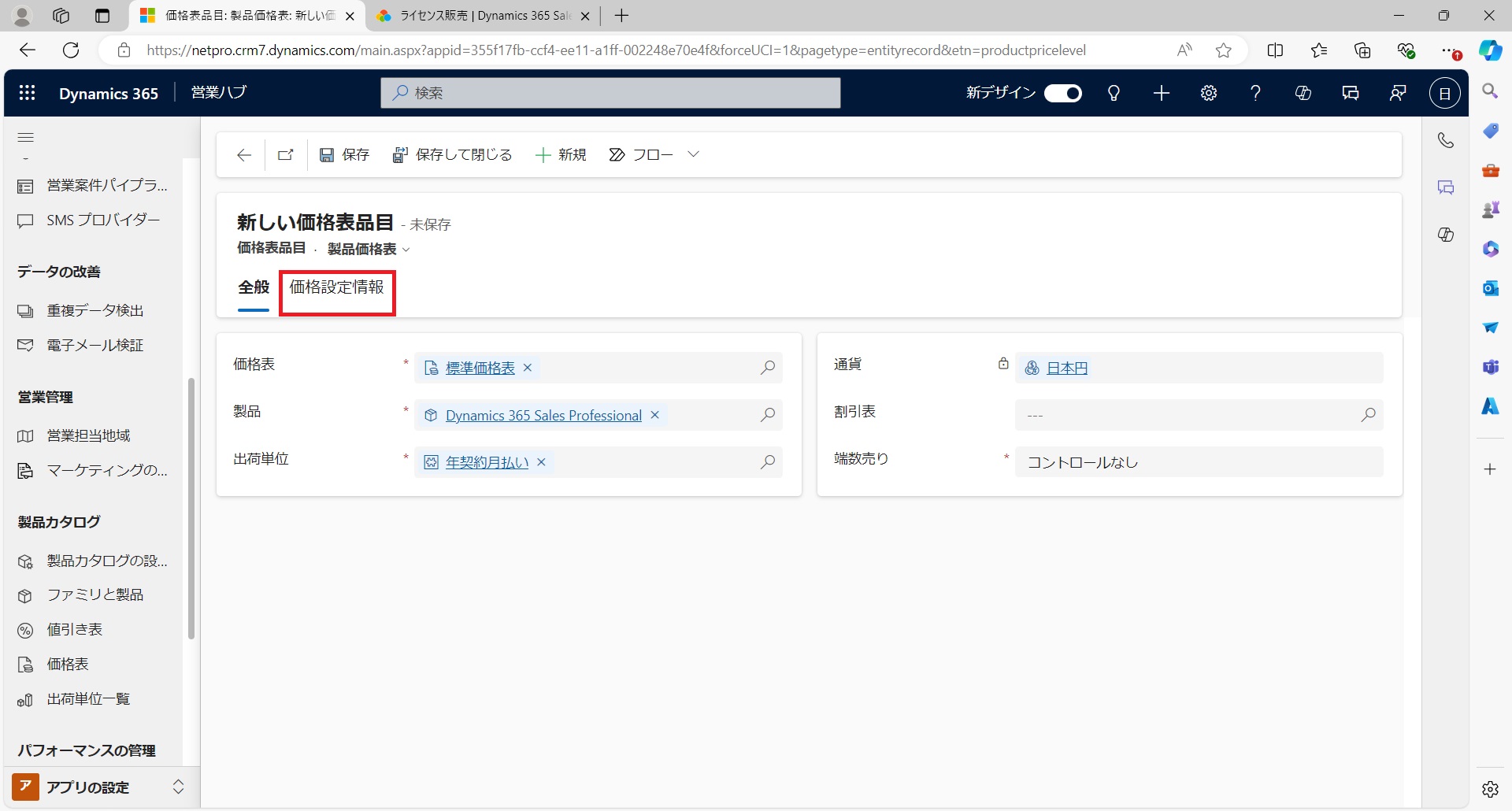
- 金額を入力したら[保存]をクリック。14~16を繰り返します。
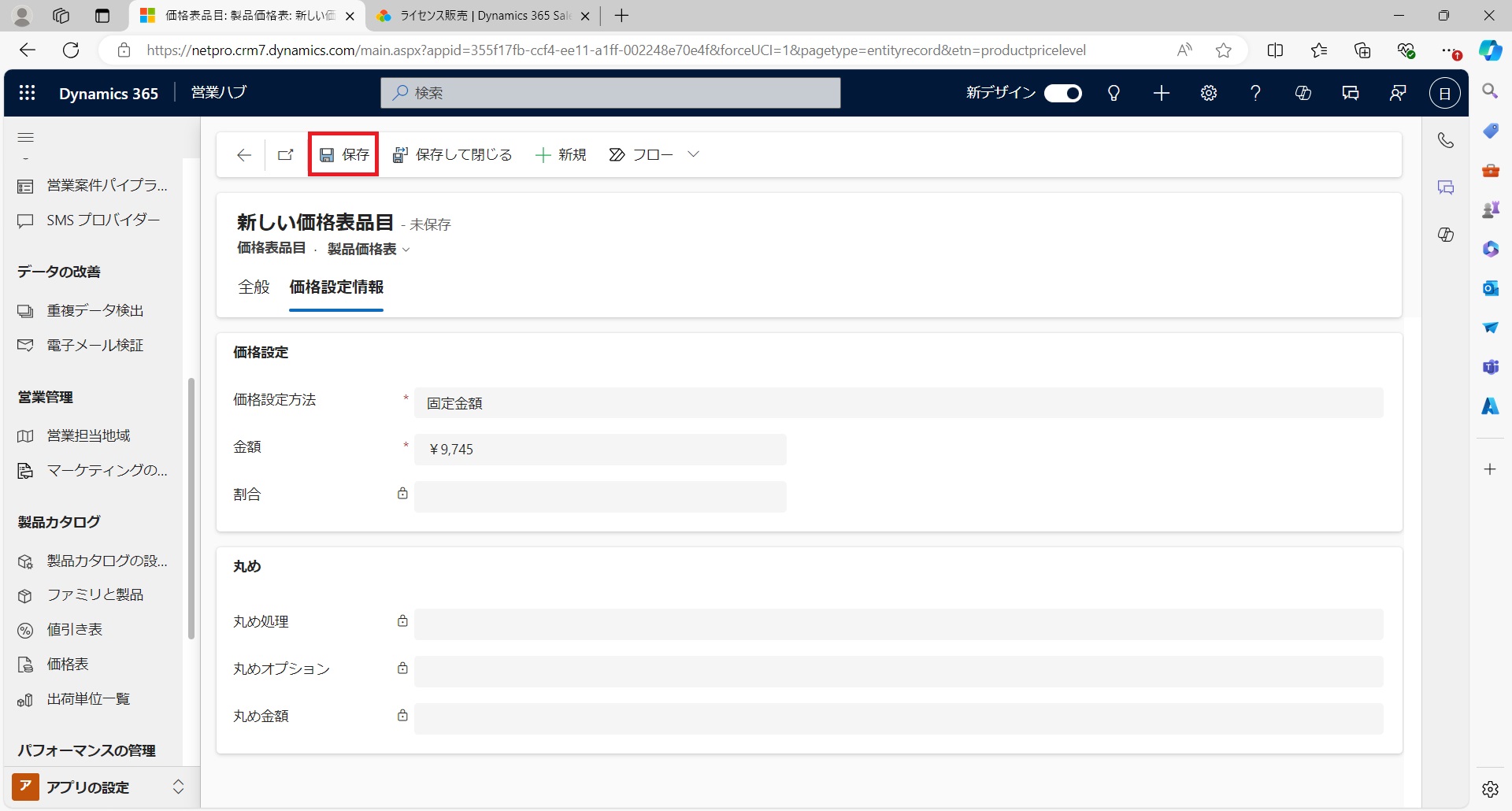
- バリエーションを増やすとこんな感じになります。
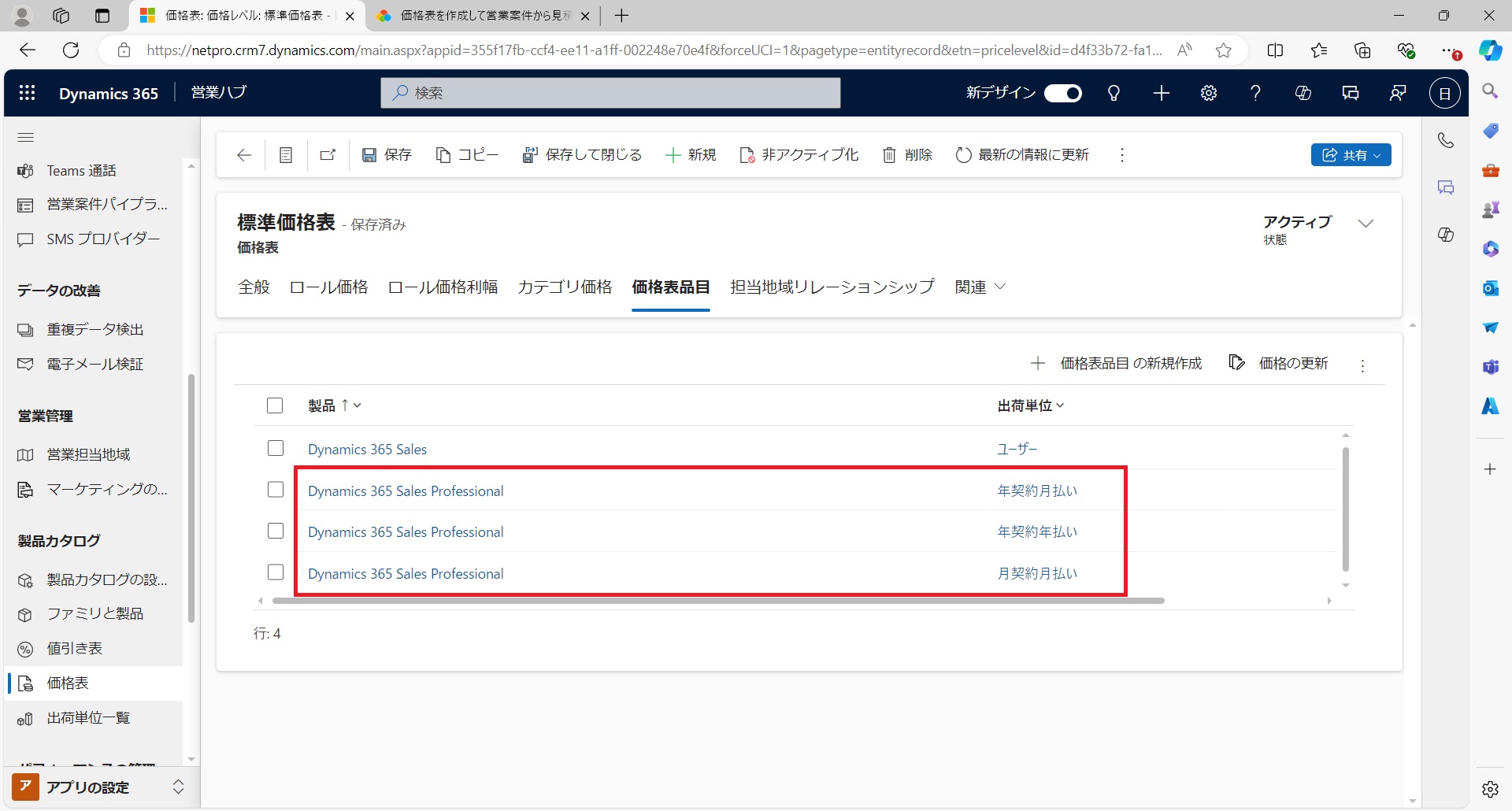
次の記事では見積書を作成する記事を書いていきます。
